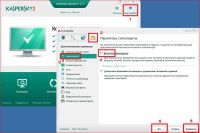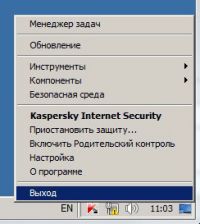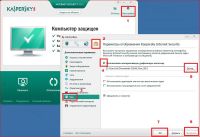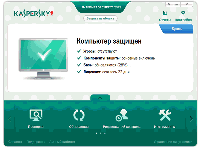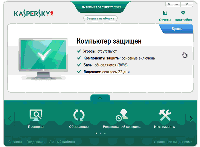|
Антивирус Касперского, Kaspersky Internet Security
установка
- активация
- настройка - скины
Напомню, Kaspersky Internet Security = Антивирус Касперского + файервол (сетевой экран), то есть, если на вашем компьютере нет выхода в интернет, то антивируса вам вполне достаточно. Все их функции (за исключением файервола - сетевой защиты) идентичны.
РАЗДЕЛ ДОПОЛНЯЕТСЯ!
Как отключить "самозащиту"
Это стандартная функция, предусмотренная в настройках программы, так что бояться её совсем не нужно! В главном окне программы надо нажать кнопку "Настройка", затем нажимаем: => Дополнительные параметры => Самозащита => и снимаем галку с опции "Включить самозащиту".
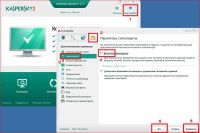
Как выключить ("выгрузить") антивирус
Проще не придумаешь! - Для этого нажимаем правой кнопкой мыши на букву "K" в трее (справа внизу экрана, рядом с часиками) и в выпавшем меню выбираем "Выход".
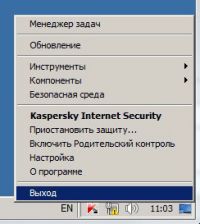
Как добавить функцию смены скина в Kaspersky Internet Security 2012
(в KIS 2013 использовать данный способ не рекомендуется)
Один из нескольких, но самый аккуратный способ, - это изменение файла настроек в оригинальном скине для отображения нужной нам привычной опции в настройках.
1. Отключаем самозащиту антивируса (Для этого идем в настройки => Дополнительные параметры => Самозащита и снимаем галку с опции "Включить самозащиту")
2. Открываем файл settings.ini, находящийся по адресу "C:\Program Files\Kaspersky Lab\Kaspersky Internet Security 2012\skin\layout", любым текстовым редактором, можно и стандартный "Блокнот".
3. Находим в нём строчку (поиск вызываем клавишами CTRL + F):
Skin = [OptionsWindow_Navigator_WorkArea_Gui_Body_Skin] use(0)
и заменяем её на:
Skin = [OptionsWindow_Navigator_WorkArea_Gui_Body_Skin] use(!env("SkinSwitchDisabled") || env("SkinSwitchDisabled") == "0")
4. Сохраняем изменения
5. Включаем самозащиту антивируса (Для этого идем в настройки => Дополнительные параметры => Самозащита и ставим галку на опцию "Включить самозащиту")
6. Перезагружаем продукт (Для этого нажимаем правой кнопкой мыши на букву "K" в трее и в выпавшем меню выбираем Выход, а затем через некоторое время выбираем "Пуск\Все программы\Kaspersky Internet Security 2012\Kaspersky Internet Security 2012")
7. После проделанных действий в настройках появится нужная нам опция - "Использовать альтернативную графическую оболочку"!
Уже готовый файл (с внесённым изменениями) settings.ini для KIS 12.0.0.374-ru можно бесплатно скачать тут
.
Как изменить скин в Kaspersky Internet Security 2013
Один из нескольких, но наиболее рекомендуемый к использованию в КАВ/KIS 2013.
1. Отключаем самозащиту антивируса (Для этого идем в настройки => Дополнительные параметры => Самозащита и снимаем галку с опции "Включить самозащиту")
2. Открываем редактор реестра ("Пуск => Выполнить => regedit")
3. Ищем раздел
[HKEY_CURRENT_USER\Software\KasperskyLab\protected\AVP13\settings]
4. Изменяем опции (кликнув правой кнопкой на нужную опцию)
EnableSkinPath (REG_DWORD) меняем значение с 0 на 1
SkinPath (REG_SZ) вписываем полный путь к папке с файлами альтернативного скина (Например: C:\Users\Admin\Desktop\Skin2013)
5. Включаем самозащиту антивируса (Для этого идем в настройки => Дополнительные параметры => Самозащита и ставим галку на опцию "Включить самозащиту")
6. ОБЯЗАТЕЛЬНО перезагружаем Windows (2013 версия категорически требует этого).
7. После всех действий продукт загрузится с альтернативным скином.
Внимание! При установке скинов на некоторых ПК продукт может выдать ошибку и не установить скин даже с нескольких попыток. Для исправления этой ситуации следует заменить папку "images\tray" в вашем скине на папку "images\tray" из стандартного скина (находящегося по пути: "C:\Program Files\Kaspersky Lab\Kaspersky Internet Security 2013\skin\").
Как изменить скин (вид окон) в КАВ/KIS
Чтобы установить скин, требуется: извлечь файлы из архива в любую папку, открыть окно Антивирус Касперского/Kaspersky Internet Security, нажать на кнопку "Настройка" (или кликнуть по иконке программы в панели состояния (около часиков) и выбрать пункт "Настройка"). Далее откройте закладку "Дополнительные параметры" и пункт меню "Вид". В правой части надо установить галочку напротив "Использовать альтернативную графическую оболочку", нажать кнопку "Обзор" и указать расположение папки с вашим скином. Внизу окна нажать "Применить" и "Ок".
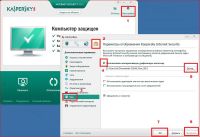
Настройка защиты от Trojan-Ransom (WinLock) средством Контроль программ в Kaspersky Internet Security 2012 / 2013
Подробные инструкции с иллюстрациями изложены на сайте Лаборатории Касперского:
- настройка KIS 2012 / 2013
- настройка KIS 2011
Уже готовый файл настроек KIS 2011/2012 "по-умолчанию" с включенной функцией "AntiWinLock" можно бесплатно скачать тут
. Описание процедуры экспорта/импорта настроек можно изучить ниже.
Файл с настройками "по-умолчанию" (после установки, без изменений, с отключенной службой KSN) можно бесплано скачать тут
.
Экспорт/импорт настроек в Kaspersky Internet Security 2012 / 2013
Чтобы экспортировать (сохранить) параметры программы в файл, выполните следующие действия:
1. Откройте главное окно программы.
2. В правом верхнем углу окна нажмите на кнопку Настройка.
3. На закладке Дополнительные параметры выберите раздел Управление параметрами.
4. В правой части окна Настройка нажмите на кнопку Сохранить...
5. В окне Выбор конфигурационного файла введите имя файла и выберите папку, в которую будет сохранен конфигурационный файл.
6. Нажмите на кнопку Сохранить.
7. В окне Настройка нажмите на кнопку ОК.
8. Закройте главное окно программы.
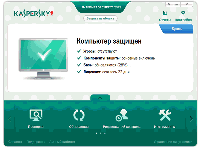
Для импорта (восстановления) параметров Kaspersky Internet Security 2012 из файла, выполните следующие действия:
1. Откройте главное окно программы.
2. В правом верхнем углу окна нажмите на кнопку Настройка.
3. На закладке Дополнительные параметры выберите раздел Управление параметрами.
4. В правой части окна Настройка нажмите на кнопку Загрузить...
5. В окне Выбор конфигурационного файла выберите папку, в которую ранее был сохранен конфигурационный файл.
6. Выделите конфигурационный файл.
7. Нажмите на кнопку Открыть.
8. В окне Настройка нажмите на кнопку ОК.
9. Закройте главное окно программы.
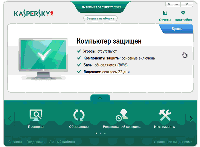
Настройка совместной работы Антивирус Касперского/Kaspersky Internet Security и Agnitum Outpost Firewall PRO
Применимо к антивирусам KAV (KIS) 2009-2011 и Agnitum Outpost Firewall Pro 2009
(далее - KIS и OUTPOST) и, возможно, их более свежим версиям.
Для KAV применимо в части компонентов, имеющихся в нём.
Начинаем с KIS
1. Устанавливаем KIS в полном объёме в автоматическом режиме.
2. Перезагрузка.
3. После перезагрузки настраиваем KIS адекватно собственным потребностям, не выключая автоматический режим его работы.
4. После этого даём возможность KIS овладеть имеющейся сетью, т.е. инициируем выход в Интернет с использованием имеющейся сети (или имеющихся сетей, если их несколько).
5. Далее обязательно выключаем у ПА ("почтовый антивирус") фильтры обработки вложений (или убеждаемся, что эти фильтры выключены). Поскольку такие фильтры есть и в OUTPOST, то после установки последнего надо будет определиться, в каком из двух приложений эти фильтры будут работать. Одновременная работа этих фильтров в двух приложениях не допускается.
6. Перезагрузка.
Итак, KIS готов дружественно относиться к сторонним сетевым приложениям, которые, как и он, будут контролировать сеть глобально.
Переходим к OUTPOST
7. Запускаем установку OUTPOST.
8. OUTPOST сразу же попросит подтвердить, что в системе уже действительно установлен KAV/KIS. Подтверждаем, оставив галку напротив KIS.
9. После чего OUTPOST сразу проинструктирует, что нужно в этом случае выполнить два условия: остановить защиту KIS до перезагрузки, а после своей установки внести OUTPOST в "доверенную зону" KIS как исключение для любого компонента. Оставляем KIS включенным, и щёлкаем левой клавишей мышки по надписям справа до тех пор, пока в обоих случаях не появится "Ok". Продолжаем установку OUTPOST.
10. Отвечаем на запросы OUTPOST, исходя из индивидуальных потребностей, но лучше первоначально выбрать базовый уровень защиты.
11. После этого OUTPOST самостоятельно овладеет сетями и сетевыми приложениями. Здесь нужно пару минут просто подождать.
12. После чего OUTPOST спросит, следует ли выполнить перезагрузку немедленно, или отложить её. Указываем, что перезагрузку нужно выполнить немедленно.
13. После запуска системы, если OUTPOST начнёт сообщать о том, что KIS хочет выполнить то или иное действие, то просто отвечаем "Ok" на все вопросы.
14. После того, как OUTPOST удовлетворил свой интерес к KIS, входим в настройки OUTPOST, где видим, что KIS уже внесён в два исключения: самозащиты и Anti Leak. По причине первого самозащиту OUTPOST выключать не нужно, ибо она будет вести себя адекватно, а во втором исключении указываем, что KIS нужно всё разрешать и ни о чём не уведомлять.
15. После этого обращаем внимание на то, что у компонента OUTPOST Антишпион недоступны настройки для, как указано, обеспечения совместимости со сторонними приложениями. Это нормально. При этом этот компонент всё равно работает. В случае с WINDOWS 7 состав компонентов, чьи настройки будут недоступны, может быть другим, но это совершенно нормально.
16. Далее, в брандмауэре OUTPOST вносим вручную KIS в доверенные приложения с разрешением ему любой сетевой активности.
17. После этого продолжаем и завершаем настройку OUTPOST с учётом индивидуальных потребностей, не затрагивая уже выполненные настройки.
Всё! Связка готова и настроена. Можно смело выходить в сеть.
Пункты 18-20 следует выполнять только при возникновении проблем с множеством подвисающих сетевых соединений от имени SYSTEM (по данным OUTPOST). Первоначально выполнять пункты 18-20 не нужно!
18. В обоих приложениях выключаем самозащиту, после чего выключаем и сами приложения.
19. В реестре по пути [HKEY_LOCAL_MACHINE\SOFTWARE\KasperskyLab\protected\AVP8\profiles\TrafficMonitor\settings] находим параметр UseKavsend и меняем его значение на ''1''.
Если параметра UseKavsend нет, его нужно создать (DWORD).
20. Включаем KIS и OUTPOST, после чего включаем их самозащиты.
21. В KIS в Контроле приложений перетаскиваем интерфейс OUTPOST и его службу в Доверенные приложения.
22. Можно, но не обязательно, внести OUTPOST (папку его установки) в Доверенную зону KIS как исключение для любого компонента.
23. Перезагрузка.
Возможные проблемы и варианты их решения:
После установки OUTPOST антивирус начал выдавать сообщения такого рода:
обнаружено: новая угроза Hidden.Object (модификация) Файл: C:\WINDOWS\OP_CACHE.ATR
обнаружено: новая угроза Hidden.Object (модификация) Файл: C:\WINDOWS\OP_CACHE.IDX
Решение:
Это не вирусы, а служебные файлы OUTPOST, которые последний использует для оптимизации своей работы. Во избежание появления вышеуказанных сообщений антивируса, нужно в антивирусе в Правилах исключений (Настройка=>Угрозы и исключения=>Доверенная зона=>Правила исключений=>Добавить) добавить маску *\OP_CACHE.ATR и указать, что она применяется для любого компонента.
Техническая поддержка Agnitum: Оптимизация совместной работы Outpost с продуктами Лаборатории Касперского
Общее замечание:
При необходимости выполнить переустановку OUTPOST или KAV (KIS), нужно сначала удалить OUTPOST, потом антивирус, потом сначала установить антивирус, и только после этого устанавливать OUTPOST. Иначе получится, как минимум, паралич сети, как максимум, BSOD.
В заключение, пару слов об этой связке.
На сегодняшний день есть только одно существенное преимущество OUTPOST перед KIS в части обеспечения сетевой безопасности - это возможность вручную задать, что есть сетевая атака, т.е. сканирование портов с какими характеристиками считать таковой. Всё. Более ни чем KIS не уступает OUTPOST , а в ряде случаев даже превосходит. Поэтому считаю, что на сегодняшний день вышерассмотренная связка не имеет особой актуальности.
KIS - самодостаточное средство обеспечения безопасности.
|